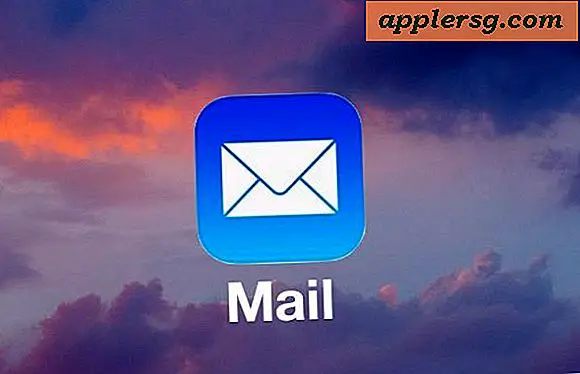Comment faire des applications Minimize dans leur icône Dock dans Mac OS X
![]()
Vous pouvez économiser beaucoup d'encombrement en les affichant dans le Dock de Mac OS X en réduisant les applications dans leur propre icône Dock. Cela signifie que si vous réduisez une application, plutôt que d'avoir la petite vignette sur le côté droit de la station d'accueil Mac, elle se réduit directement dans l'icône des applications. Assez explicite et utile, non?
Voici comment activer cette fonctionnalité pratique et discrète de Dock, cela fonctionne dans à peu près toutes les versions de Mac OS.
Comment minimiser les applications dans leurs icônes Dock sur Mac OS
- Allez dans le menu Apple et ouvrez "Préférences Système"
- Cliquez sur l'icône du panneau de préférences "Dock"
- Cochez la case "Réduire les fenêtres dans l'icône de l'application" pour qu'elle soit cochée et activée
- Fermez les préférences système et minimisez une application pour voir la différence
![]()
Les modifications prennent effet immédiatement, toutes les applications sont maintenant réduites dans leur icône Dock et peuvent être récupérées en cliquant sur l'icône de l'application dans le Dock ou en cliquant avec le bouton droit sur l'icône de l'application Dock et en sélectionnant directement la fenêtre. Oui, nous avons couvert cette astuce avant mais c'était en changeant le comportement de minimisation via la ligne de commande, je trouve cela beaucoup plus simple de faire ces trucs à travers l'interface graphique autant que possible.
Notez qu'il s'agit d'une fonctionnalité ajoutée dans Mac OS X Snow Leopard (10.6) et qui persiste dans toutes les versions macOS futures et modernes telles que High Sierra, Sierra, El Capitan, Mavericks, etc. et donc les utilisateurs qui utilisent des versions antérieures de MacOS X sur la méthode de chaîne par défaut à la place.
Toutes les nouvelles versions de Mac OS X continuent de prendre en charge cette approche facile des Préférences Dock.